用PS如何让天空变得更蓝?
溜溜自学 平面设计 2022-08-09 浏览:828
大家好,我是小溜,很多小伙伴都觉得自己拍出来的照片天空不够蓝,那么在PS中,我们能够将天空变的更加的蓝吗?其实很简单,下面小溜就来为大家演示下具体的操作过程,希望能够给大家带来帮助。
溜溜自学网还为大家准备了“PS”相关视频教程,快点击查看>>
工具/软件
硬件型号:联想ThinkPad P14s
系统版本:Windows10
所需软件:PS2018
方法/步骤
第1步
打开一张天空照片,在工具栏处,选择快速选择工具,顶部点击选择主体。
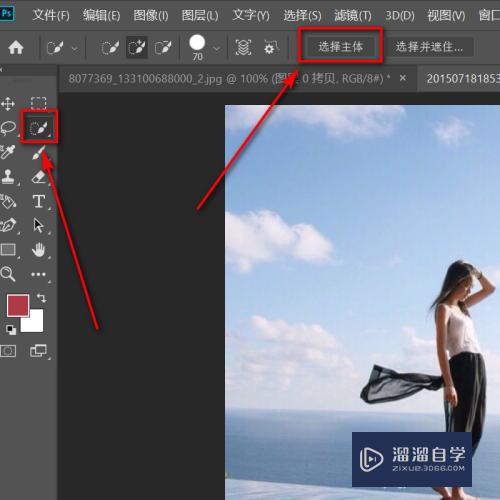
第2步
键盘按下CTRL 加j,对图层进行复制。

第3步
点击底部倒数第2个新建图层图标,在人物和图片中间新建一个图层。
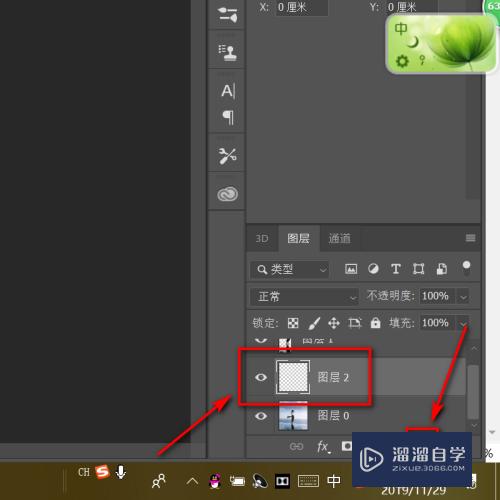
第4步
混合模式处,选择叠加。
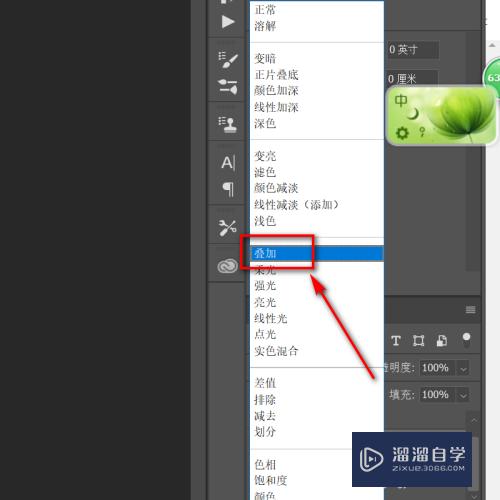
第5步
左侧工具栏内,点击第3排画笔工具,前景色设为蓝色,顶部调整画笔大小。
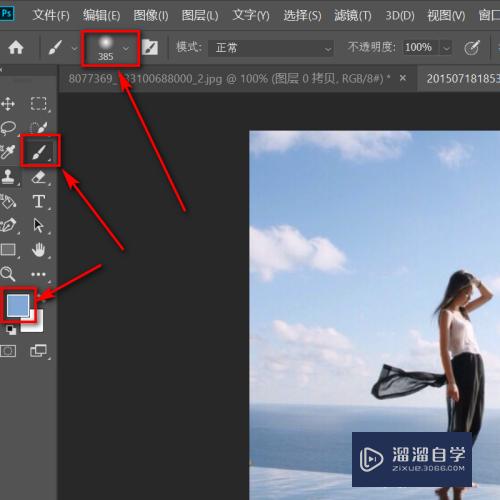
第6步
用画笔对天空,进行涂抹上色即可。
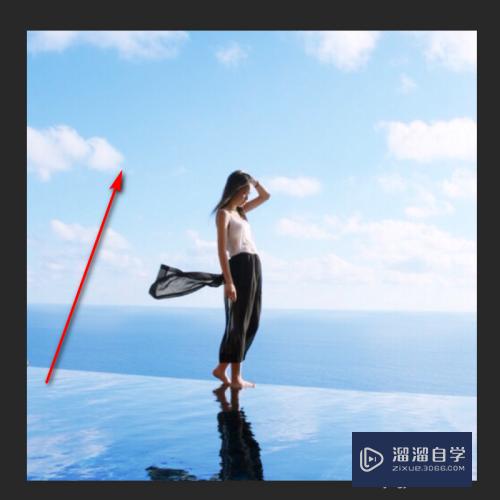
方法总结:
1、打开一张天空照片,在工具栏处,选择快速选择工具,顶部点击选择主体。
2、键盘按下CTRL 加j,对图层进行复制。
3、点击底部倒数第2个新建图层图标,在人物和图片中间新建一个图层。
4、混合模式处,选择叠加。
5、左侧工具栏内,点击第3排画笔工具,前景色设为蓝色,顶部调整画笔大小。
6、用画笔对天空,进行涂抹上色即可。
注意/提示
对于“用PS如何让天空变得更蓝?”相信小伙伴们都已经认真的看完了,如果大家在过程中遇到问题可以重新再看一遍,学习不是一朝一夕的,需要我们长期的练习。如果大家觉得文章不错可以持续关注溜溜自学哦。
基础入门PS后期之减淡工具让金属质感变得更强.
特别声明:以上文章内容来源于互联网收集整理,不得将文章内容
用于商业用途.如有关于作品内容、版权或其他问题请与溜溜网客服
联系。
相关文章
距结束 05 天 07 : 09 : 49
距结束 00 天 19 : 09 : 49
首页








